Как создать аккаунт Google, настроить его и использовать: подробная пошаговая инструкция
Как создать аккаунт Google, настроить его и использовать: подробная пошаговая инструкция

Мы проводим все больше времени в интернете: работаем, учимся, общаемся. Часто возникает необходимость завести свой личный кабинет, то есть зарегистрироваться в каком-то сервисе или на сайте. Они могут быть полезны для работы, покупки билетов, общения, оплаты квитанций, заказа такси, хранения информации. Сегодня мы разберемся, как создать аккаунт Google, для чего он нужен и как использовать все его возможности.

Как создать Google-аккаунт для ребенка на телефоне
В России пользоваться полностью отдельным аккаунтом Google можно только с 13 лет. Конечно, несложно обмануть систему, указав неправильную дату рождения. Но это не лучшее решение — таким образом вы нарушите правила использования сервисов Google, и если это обнаружится, аккаунт ребенка могут заблокировать.
Кроме того, создание отдельной детской учетной записи, привязанной к вашей, — это действительно удобно. Так у чада будет доступ ко всем необходимым сервисам, а управлять его аккаунтом будете вы.
Подготовка бывшего в употреблении смартфона
Если собираетесь отдать ребенку свой старый смартфон, то удобнее всего будет перед этим сбросить его к заводским настройкам. Во-первых, в этом случае на нем не останется ничего такого, чему не стоит попадать в детские руки. Во-вторых, память почистится. Для сброса надо сделать следующее:
- Откройте Настройки.
- Найдите пункт Система (обычно в самом конце списка).
- Внутри нажмите на Дополнительно.
- В развернувшемся списке выберите Сброс настроек.
- Нажмите Удалить все данные (сброс к заводским настройкам).
- Подтвердите удаление и далее следуйте указаниям системы.
Если вы почему-то не хотите сбрасывать смартфон, то сначала необходимо удалить с него вашу учетную запись. Хотя Android поддерживает несколько аккаунтов, на детском устройстве не должно быть никаких других учеток.
Если вы попытаетесь завести ребенку аккаунт Google на телефоне, где уже есть ваш, система выдаст соответствующее предупреждение и не даст продолжить. Так что удалить со смартфона все имеющиеся аккаунты Google в любом случае придется. Чтобы это сделать:
- Откройте Настройки.
- Выберите Аккаунты.
- Нажмите на свой аккаунт в списке и выберите Удалить аккаунт.
- Подтвердите удаление.
Создание нового аккаунта Google для ребенка
Теперь можно создать детский Google-аккаунт. Чтобы создать детскую учетку на уже бывшем в употреблении устройстве:
- Откройте Настройки.
- Перейдите в раздел Аккаунты и нажмите Добавить аккаунт.
- Выберите Google.
Новый смартфон (или сброшенный до заводских настроек) вам достаточно включить и подключить к мобильной сети или Wi-Fi. После того как система обновится, вам предложат синхронизировать данные (этот шаг лучше просто пропустить) и войти в аккаунт Google.
Дальнейшие шаги будут одинаковы и для нового, и для подержанного устройства. На странице входа в аккаунт Google:
- Нажмите Создать аккаунт.
- В выпадающем меню выберите Для ребенка.
- Нажмите Продолжить.
- Введите имя и фамилию ребенка и нажмите Далее.
- Укажите дату рождения и пол ребенка и нажмите Далее.
- Создайте для ребенка адрес электронной почты или введите уже существующий e-mail.
- Нажмите Далее.
- Задайте надежный уникальный пароль для детского аккаунта и нажмите Далее.
- Введите свой адрес электронной почты или телефон и нажмите Далее.
- Прочитайте условия использования сервисов Google, поставьте галочки, подтверждающие, что вы их принимаете и согласны на обработку данных, и нажмите Принимаю.
- Введите пароль от своего аккаунта, чтобы система убедилась, что учетку ребенку создаете действительно вы. После этого Google проверит ваши данные — на это может потребоваться некоторое время. Также вас могут попросить создать семейную группу, если у вас ее еще нет.
Готово! Теперь у ребенка есть аккаунт Google. Он может пользоваться им без ограничений, а вы сможете контролировать, что происходит с аккаунтом ребенка. Например, вы будете получать оповещения на почту, если кто-то войдет в детскую учетку с незнакомого устройства, попытается сбросить пароль и так далее.
Кроме того, с помощью семейной группы можно будет управлять покупками ребенка и делиться с ним играми, книгами и сериалами. О том, как правильно настроить семейную группу и другие важные функции на телефоне ребенка, у нас есть отдельный подробный пост.
Как зарегистрироваться в Амонг Ас: инструкция для телефона и ПК
Итак, мы разобрались, зачем заводить аккаунт в игре. Вот инструкция, что необходимо сделать для регистрации. Стоит отметить, что это достаточно просто, но некоторые хитрости все же есть.
- Если у вас уже установлен Амонг Ас – лучше его переустановить. Для этого необходимо удалить игру и скачать заново. Можно также нажать кнопку обновить, но способ с переустановкой надежнее: так вы будете уверены, что все самые последние обновления в игре прогрузились.
Посмотрите, как скачать игру на ПК, Андроид и Айфон/Айпад - Скачайте сPlayМаркета приложениеPlayИгры
Через это специальное приложение можно проходить авторизацию и регистрироваться во всех играх, которые есть на Play Market.
Здесь необходимо зарегистрироваться с помощью Google-аккаунта.
Имя в приложении и ник в любой игре – это разные вещи, поэтому можно регистрировать любое
Приложение можно скачать как на Андроид, так и на компьютер через эмулятор.
- Зайти вAmongUsс телефона или ПК
- Нажать «Аккаунт» в главном меню
Здесь регистрация произойдет автоматически.
Теперь, после входа вам необходимо выполнить только одну настройку – указать возраст.
Если в Амонг Ас указать возраст меньше 13 лет, то потребуется согласие родителей или опекунов, что они разрешают играть вам в эту игру, — запрос будет отправлен им на почту. Без этого подтверждения ваш чат будет ограничен также, как и в режиме гостя.
Поэтому, чтобы упростить процесс, выберите год рождения «с запасом», 2000 или даже меньше, тогда подобных сложностей не возникнет
После регистрации информацию можно менять при необходимости, — в первую очередь это относится к игровому нику. И поздравляем, теперь вам доступен полноценный чат, без ограничений по командам, — можно писать текстом все, что вы хотите сказать.
Все эти действия вы можете сделать как с андроида, так и через эмулятор на компьютере, — действия и алгоритм регистрации будет аналогичным
Создание Гугл аккаунта на базе доменной почты
Если Вы используете доменную почту yandex, google, mail.ru или хранящуюся на сервер то можно использовать ее в качестве логина для аккаунта. Для этого на странице регистрации потребуется выбрать пункт «Использовать текущий адрес электронной почты».
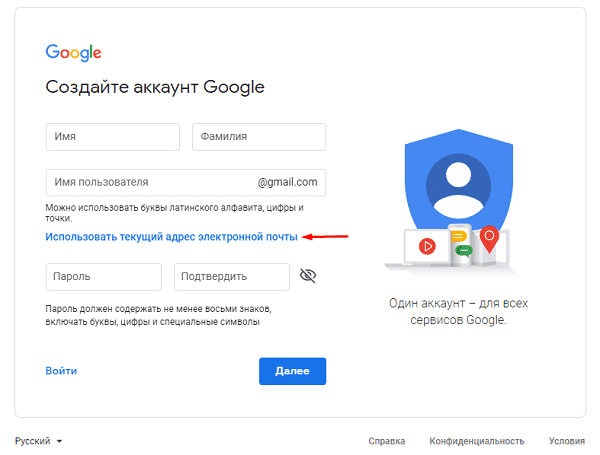
Теперь можно ввести адрес своей основной почты для регистрации, например, info@seopulses.ru, заполнить оставшиеся поля и нажать на «Далее».
Теперь следует заполнить оставшиеся поля, как и в случае №1 и кликнуть на «Далее».

Принимаем условия конфиденциальности и идем далее.
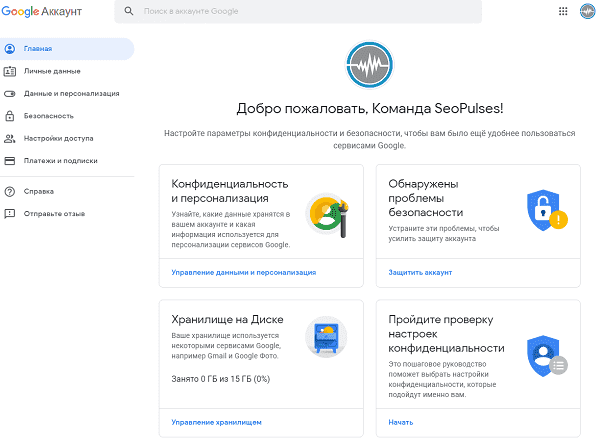
Используя этот метод:
- Вы не получаете возможности использовать gmail, а все письма будут приходить на основной адрес электронной почты;
- Пользователь получает те же права, что и другие владельцы Google аккаунта, например, 15 Гб на диске.
Перенос кампаний из Яндекс.Директ в Google Ads
Для переноса рекламы, есть специальный инструмент. С его помощью легко перенести существующие рекламные кампании с других платформ на Google Рекламу.

Для выгрузки из Яндекс.Директа, необходимо сделать следующее:
- Входим в Директ, в разделе «Управление кампаниями» кликаем на ссылку XLS/XLSX.
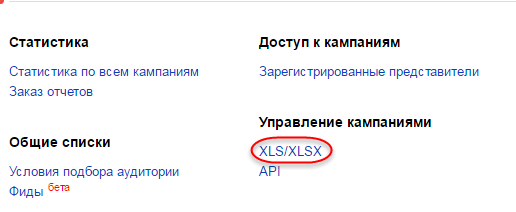
После этого загружаем кампанию в Телепорт и загружаем файлы.
Создаем новый аккаунт
В зависимости от операционной системы телефона, ios или андройд, создание новой учетной записи будет немного отличаться.
На Android
![]()
Нам потребуется дополнительные программы, которые позволяют клонировать приложение.
- Устанавливаем приложение Parallel Space или «Мульти Параллель» — сделать это можно в Play Market.

- Заходим в приложение и выбираем «Mobile Legends».
- Дожидаемся, пока игра установиться и скачает ресурсы игры.
- После окончания установки, заходим в игру с приложения Parallel Space.
При входе, вы создаете новый аккаунт.
На IOS
![]()
Владельцы айфонов, могут создать второй аккаунт, без использования сторонних программ.
Для этого достаточно совершить такие действия:
- Предварительно удалите игру «Мобайл Легендс» с телефона.
- Войдите в настройки.
- Перейдите в «Игровой центр» (Game Center).
- С него необходимо выйти.
- Далее перейдите в раздел «Конфиденциальность».
- Выбираем раздел «Реклама»;
- Сбрасываем Идентификатор.
- Повторно устанавливаем игру.
- Новый аккаунт готов к использованию.
Завершение установок
![]()
После создания нового аккаунта, привяжите его к новой почте, чтобы можно было запускать с основного экрана и переключаться между учетками, в самой игре.
Этап 4. Обработка звонков
После настройки телефонии, необходим определить сценарии обработки звонков. В системе доступны следующие опции как для входящих так и исходящих звонков:
- Создание контакта.
- Создании сделки (всегда или только для принятых звонков).
- Создание задачи (всегда или только для принятых звонков).
Для задач можно заранее определить рабочий процесс, а для сделок — воронку и источник сделки. Вы можете выбрать, создавать задачи для всех вызовов, только успешных или только неуспешных вызовов.

Если вы хотите отображать последний неуспешный звонок в разделе «Запланировано» в карточке сделки и контакта, то выберите соответствующую опцию. В этом случае, если у вас есть пропущенный вызов или вы не дозвонились до клиента, эта информация будет расположена в самом верху ленты в разделе «Запланировано».
После выполнения этого этапа, нажмите «Подключить». Если данные корректные, то у вас появится новый раздел «Пользователи».
Совет 1
Создать аккаунт QQ вручную на телефоне, планшете и даже компьютере – та еще проблема. А потому в сети уже давно появились готовые учетные записи для авторизации через мессенджер. Стоимость варьируется от 150 до 500 рублей ( https://plati.ru/itm/qq-account/2959746 ). В результате продавец выдаст информацию с логином и номером мобильного телефона и поможет пройти идентификацию личности.
Совет 2
Сайт Imqq.com ( https://www.imqq.com/English1033.html# ), часто описываемый в сети, как источник мобильных версий мессенджера (там даже ссылки соответствующие предусмотрены), уже не поддерживается разработчиком.
Через сайт
Чтобы зарегистрировать аккаунт на сайте вам надо быть готовым к тому, что сервис попросту может не работать. Бывает и такое, что вам может понадобиться 2 дня для регистрации. Основная проблема — не приходит смс-сообщение с кодом верификации.
Переходим по этой ссылке https://ssl.zc.qq.com/v3/index-en.html и видим вот такую картинку.

Вписываем желаемый ник, пароль (запомните его!), код вашей страны и номер телефона. После этого кликните на кнопку Send и ждите смс-сообщения. Нажимать больше одного раза не имеет смысла, так как это ни на что не влияет. Если пришло сообщение, то вписываем код из него в соответствующее поле, а потом нажимаем Sign up now.

Продолжаем. В появившемся окне будет набор цифр — это ваш QQ-номер (логин). Обязательно сохраните его!



